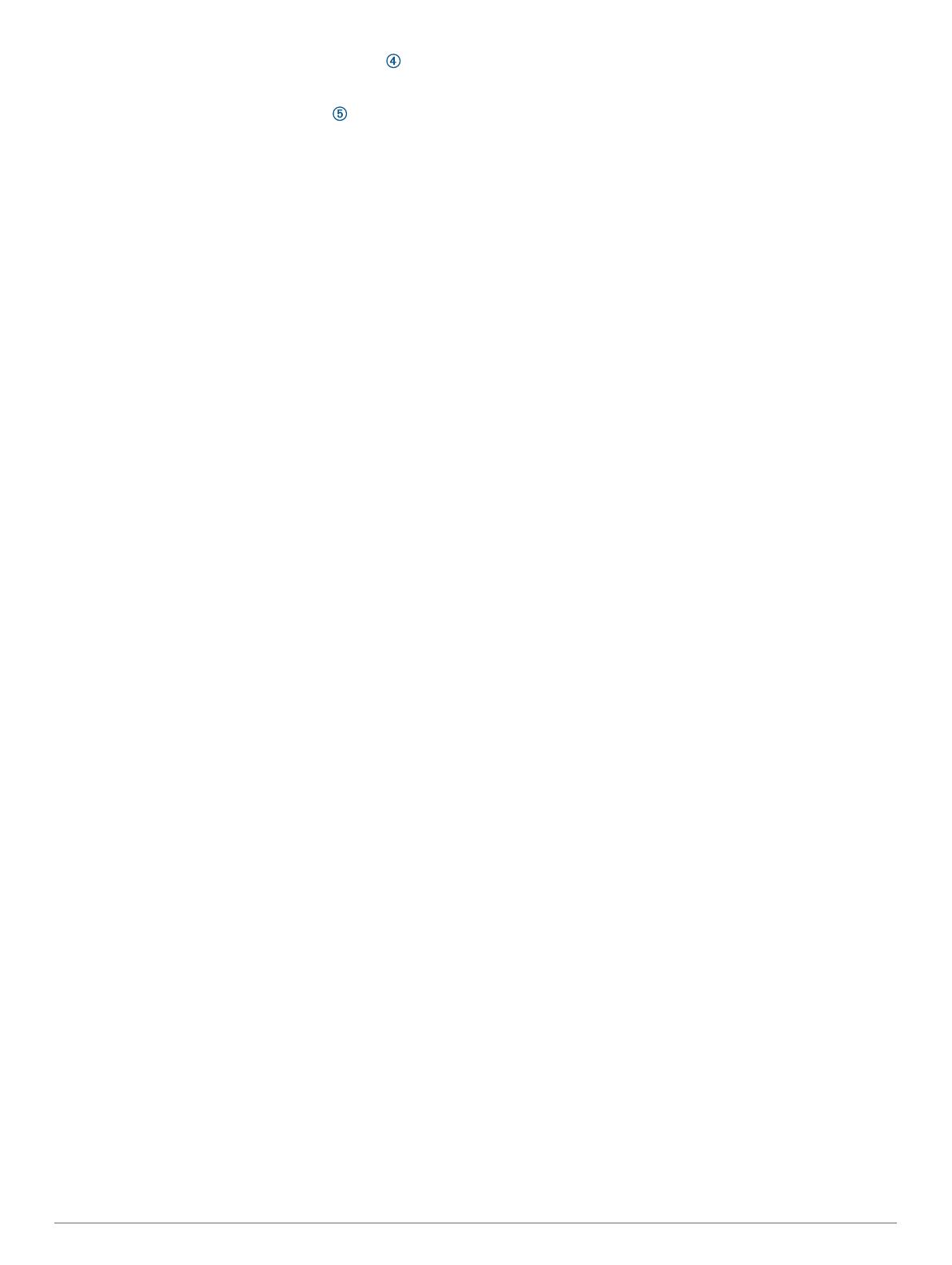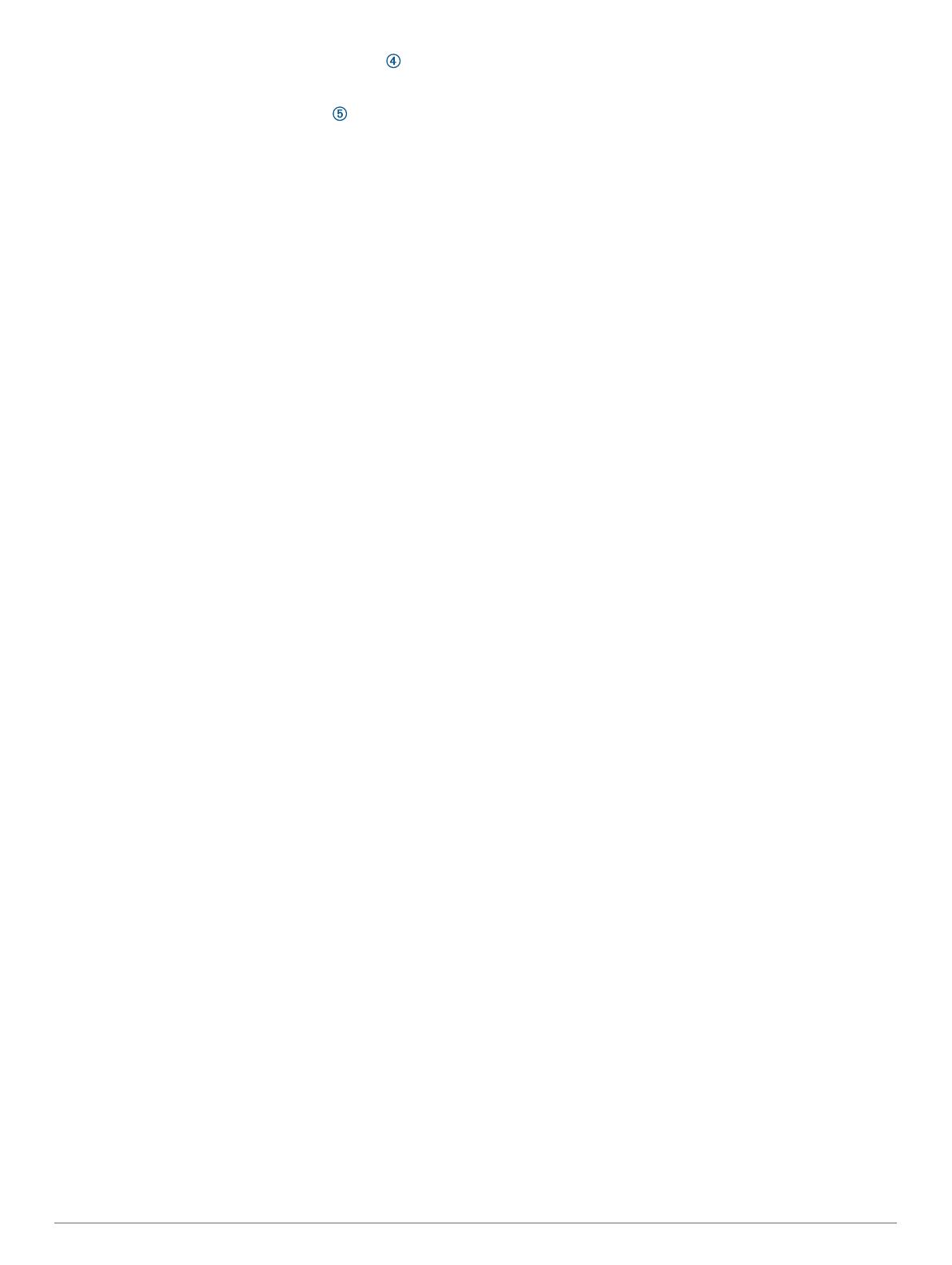
• Il green è rappresentato da un mezzo cerchio nella
parte superiore dello schermo. La linea sotto al green
rappresenta il centro del fairway.
• Le caratteristiche della buca corrente vengono
mostrate sotto al green nelle posizioni approssimative
relative al fairway. Gli ostacoli vengono identificati
utilizzando lettere sequenziali a seconda della distanza
dal tee box.
3
Selezionare UP o DOWN per visualizzare altre caratteristiche
per la buca corrente.
Come segnare i punti
Quando il punteggio è attivato, viene richiesto di inserire i punti
quando ci si trova sul green. É possibile possibile modificare
manualmente il punteggio in qualsiasi momento durante una
partita.
1
Mentre si gioca a golf, selezionare OK.
2
Selezionare un'opzione:
• Se il punteggio non è attivato, selezionare Avvia
punteggio.
• Se il punteggio è attivato, selezionare Segnapunti.
3
Se necessario, selezionare UP o DOWN per selezionare una
buca, quindi selezionare OK.
4
Selezionare UP o DOWN per impostare il punteggio, quindi
selezionare OK.
Cambio buca
È possibile modificare la buca manualmente dalla schermata
della vista buche.
1
Selezionare OK.
2
Selezionare Cambia buca.
3
Selezionare una buca.
Cambio di campo
È possibile cambiare campo manualmente dalla schermata di
visualizzazione delle buche.
1
Selezionare OK.
2
Selezionare Cambia campo.
3
Selezionare un percorso.
Conclusione di un round
1
Selezionare OK.
2
Selezionare Fine round.
Caricamento del segnapunti mediante
Garmin Express
™
È possibile caricare il segnapunti su Garmin Connect
™
mediante
l'applicazione Garmin Express.
1
Collegare il dispositivo al computer usando un cavo USB.
2
Visitare il sito Web www.garmin.com/express.
3
Seguire le istruzioni visualizzate sullo schermo.
App Garmin Golf
™
L'app Garmin Golf consente ai giocatori di golf di competere su
diversi campi. Oltre 41.000 campi prevedono una classifica
settimanale a cui è possibile partecipare. È possibile configurare
un torneo e invitare i giocatori. È possibile utilizzare Garmin
Express per caricare segnapunti dal dispositivo Garmin
®
compatibile per visualizzare statistiche dettagliate e analisi dei
colpi.
L'app Garmin Golf sincronizza i dati con l'account Garmin
Connect. È possibile scaricare l'app Garmin Golf dall'app store
sullo smartphone.
Personalizzazione del dispositivo
Impostazioni del sistema
Nel menu principale, selezionare Impostazioni.
Colore tema: imposta il tema colore dello schermo
(Impostazione del tema colore, pagina 2).
Punteggio: consente di attivare e disattivare il punteggio.
Selezionare Chiedi semp affinché venga sempre chiesto se
attivare o disattivare il punteggio all'inizio di una partita di
golf.
Orario: consente di impostare l'ora e il formato orario.
Lingua: consente di impostare la lingua del dispositivo.
NOTA: la modifica della lingua del testo non comporta la
modifica della lingua dei dati definiti dall'utente o della
mappa.
Unità: consente di impostare l'unità di misura per la distanza.
Sesso: consente di impostare il sesso dell'utente.
Aggiornam. software: aggiorna il software del dispositivo
quando sono disponibili aggiornamenti.
NOTA: è necessario connettersi a Garmin Express per
ricevere gli aggiornamenti software.
Ripristina predefiniti: cancella i dati utente e ripristina le
impostazioni prefefinite del dispositivo.
Impostazione del tema colore
1
Nel menu principale, selezionare Impostazioni > Colore
tema.
2
Selezionare un'opzione:
• Per mostrare uno sfondo scuro con il testo chiaro,
selezionare Scuro.
• Per mostrare uno sfondo chiaro con il testo scuro,
selezionare Chiaro.
Impostazioni dell'ora
Nel menu principale, selezionare Impostazioni > Orario.
Formato ora: consente di impostare il dispositivo per
visualizzare l'ora in formato 12 ore o 24 ore.
Imposta ora: consente di impostare manualmente o
automaticamente il fuso orario in base alla posizione GPS.
Risoluzione dei problemi
Il dispositivo visualizza la lingua errata
1
Dalla schermata dell'orologio, selezionare OK.
2
Selezionare DOWN una volta, quindi selezionare OK.
3
Selezionare DOWN tre volte e selezionare OK.
4
Selezionare la lingua.
Il dispositivo non visualizza l'ora o la data
corretta
Il dispositivo aggiorna l'ora e la data quando acquisisce i segnali
GPS. È necessario avviare un round di golf per ricevere l'ora
corretta quando si cambia fuso orario e per impostare l'ora
legale.
NOTA: l'ora non si aggiorna automaticamente se viene
impostata manualmente (Impostazioni dell'ora, pagina 2).
1
Selezionare OK.
2
Selezionare Inizio round.
2 Caricamento del segnapunti mediante Garmin Express
™